
3。新建图层,在这个层中我们就开始绘制线稿。在工具栏中选择钢笔工具根据草图把路径描出来(提示菜鸟:钢笔工具画曲线基本使用方法是:点击鼠标左键不放开然后稍微拖动鼠标,拉出两条手柄,接着再在下一个点点击鼠标不放开并拖出手柄。按住CTRL键配合鼠标左键可以调节手柄的长度角度从而对路径的弧度进行调整。注:CTRL在键盘左下角。。。) (图3)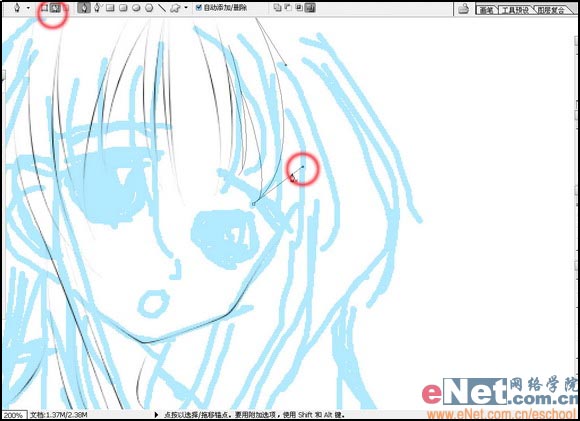
4。画出路径之后,这还不是真正的线条,按D键让前景色背景色恢复为默认的黑色和白色,然后单击鼠标右键选择“描边路径”,这一步可是画线稿的精髓所在。。。(图4)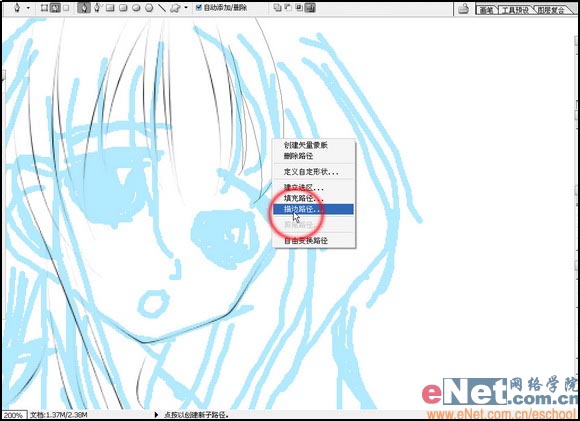
5。选择画笔,在模拟压力选项上打勾。点确定。这样我们的路径就可以变成真正的黑线条了。(在进行描边路径之前需要设置画笔的参数,我这里用的是1像素,不透明度、流量100%)(图5)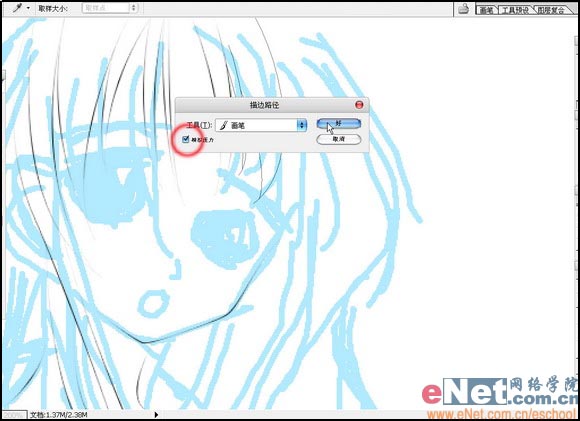

原图下面开始我们的一图五抠教程,第一种抠图方法会讲的比较细致,之后的四种方法有些与第一种相同,所以会讲解的比较简单。PS抠图方法一1、

有时候为了设计需要,我们要手动制作出公章的效果(当然不是为了干违法乱纪的事哈),例如做出一个下面这样的效果:那么我们是怎么用Photo

本篇教程将教大家如何抠出与背景颜色相近且还带反光的头发,可以说是有一定的难度与技巧。相信大家学会这篇抠头发教程后,就没有抠不出的毛发图

九宫格原本是指一种数字游戏,但现在大家第一反映估计是多张照片的拼接,例如微信微博发多张照片的时候就会自动帮我们排列成九宫格形式。这种九

作者合成的非常细腻,很多细节的处理都值得借鉴,如水面倒影的处理部分,作者先制作好水波纹理,然后把倒影部分用置换和动感模糊滤镜特殊处理,
手机访问:M.PSDEE.COM/电脑访问:WWW.PSDEE.COM